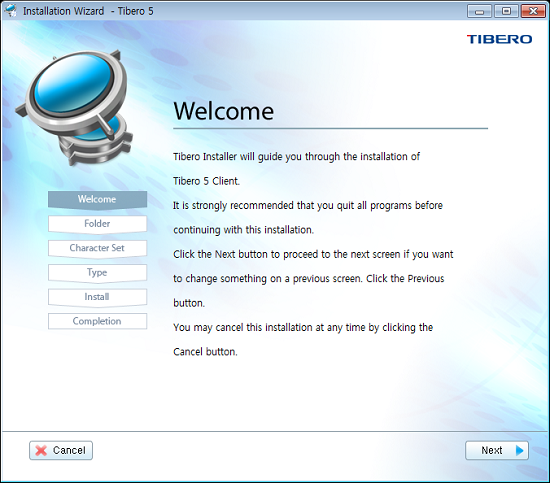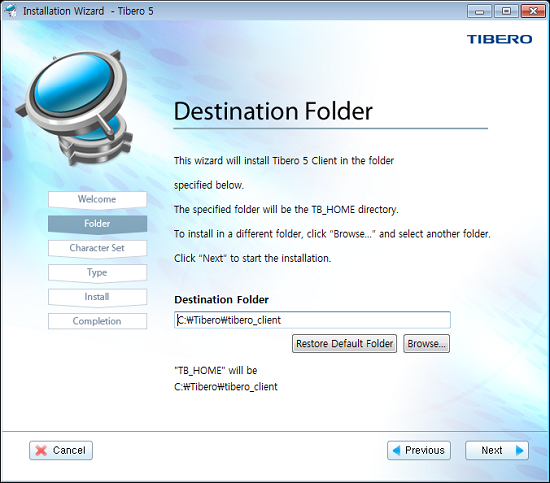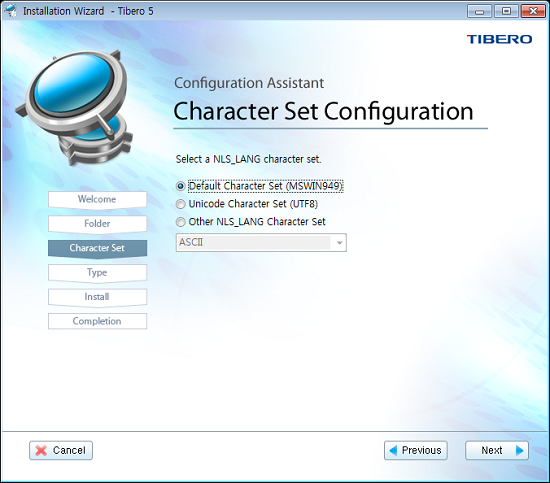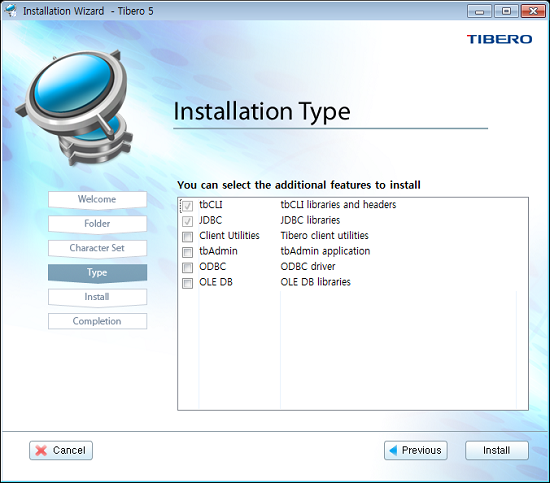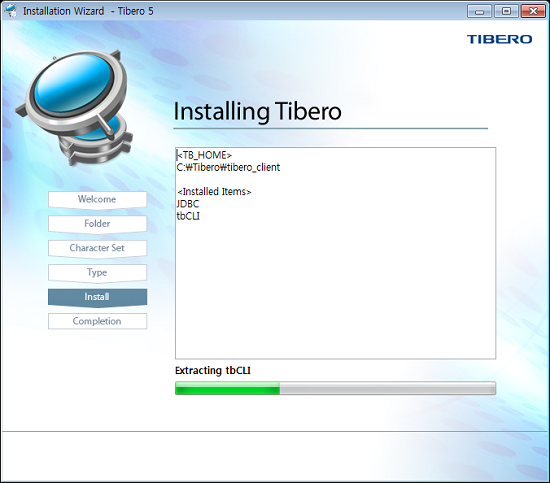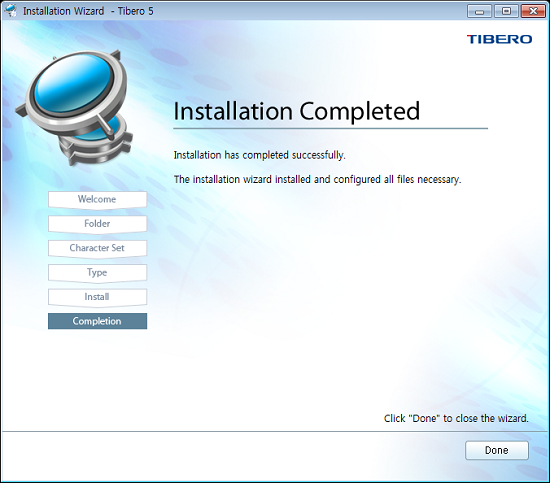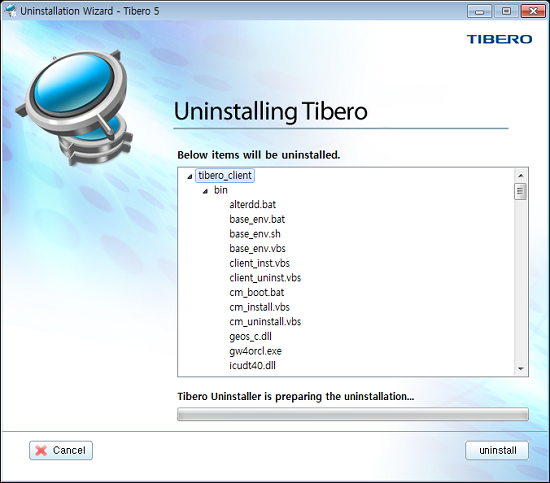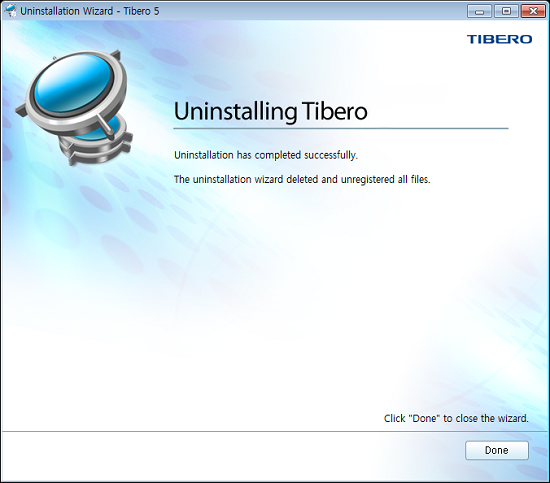본 장에서는 Tibero의 클라이언트를 설치하기 위한 도구인 Tibero 클라이언트 인스톨러에 대한 사용 방법을 설명한다.
클라이언트 인스톨러는 Windows 환경에서 Tibero가 제공하는 접속 라이브러리와 유틸리티를 설치하기 위해 제공된다.
참고
1. 접속 라이브러리에 대한 자세한 내용은 "Tibero tbCLI 안내서"와 "Tibero JDBC 개발자 안내서"를 참고한다.
2. 유틸리티에 대한 자세한 내용은 "Tibero 유틸리티 안내서"를 참고한다.
본 절에서는 Windows 환경에서의 Tibero 클라이언트 인스톨러를 이용한 설치에 대해 설명한다.
Windows 계열에서 Tibero 클라이언트 인스톨러를 사용하여 클라이언트를 설치하는 순서는 다음과 같다.
-
install.bat(64-bit JVM 환경에서는 install64.bat) 파일을 더블 클릭하면 인스톨러가 실행된다.
-
정상적으로 실행됐다면 다음과 같이 설치 초기화면이 나타난다.
간략한 메시지를 읽고 [Next] 버튼을 클릭하여 다음 단계로 진행한다. 설치하는 도중에 [Cancel] 버튼을 클릭하여 설치를 취소할 수 있다.
-
설치할 폴더를 선택할 수 있는 설치 폴더 선택 화면이 나타난다. [Browse] 버튼을 클릭해서 설치할 폴더를 선택한다. [Restore Default Folder] 버튼을 클릭해서 기본 설치 폴더를 선택할 수 있다.
-
NLS_LANG으로 설정할 캐릭터 셋을 선택한다.
다음은 캐릭터 셋 선택 항목에 대한 설명이다.
항목 설명 Default Character Set NLS_LANG을 설정하지 않는다. Unicode Character Set UTF-8로 지정된다. Other NLS_LANG Character Set 다른 캐릭터 셋을 설정할 수 있다. -
설치할 구성 요소들을 선택할 수 있다. 'tbCLI와 'JDBC'는 필수적으로 설치된다.
[Install] 버튼을 클릭하면 설치가 시작된다.
-
다음과 같은 파일 설치 진행 화면이 나타난다. 설치되는 항목을 볼 수 있다.
-
다음의 화면이 나타나면 정상적으로 설치가 완료된 것이다.
본 절에서는 Windows 환경에서의 Tibero 클라이언트 인스톨러를 이용한 제거에 대해 설명한다.